Постоянно слетает активация Windows 10 Pro
Компьютер приобретался еще в 2012 году и после этого не апгрейдился. Сначала была установлена Windows 8 Prof, которая затем была обновлена до Windows 10 Prof.
После отключения питания или ошибки Windows и ухода в синий экран появляется сообщение «Система Windows не активирована». При попытке активации выводится ошибка «Windows сообщила, что изменилось аппаратное оборудование устройства. Код ошибки: 0xC004F211»
Из встроенных аппаратных средств на компьютере не менялось вообще ничего — добавляются и удаляются только подключаемые USB-устройства. Покупать с каждым USB-устройством по новой копии Windows 10 Pro мне кажется несколько дороговато.
Ответы (9)
Это помогло устранить вашу проблему?
К сожалению, это не помогло.
Великолепно! Спасибо, что пометили это как ответ.
Насколько Вы удовлетворены этим ответом?
Благодарим за отзыв, он поможет улучшить наш сайт.
Насколько Вы удовлетворены этим ответом?
Благодарим за отзыв.
Компьютер приобретался еще в 2012 году и после этого не апгрейдился. Сначала была установлена Windows 8 Prof, которая затем была обновлена до Windows 10 Prof.
После отключения питания или ошибки Windows и ухода в синий экран появляется сообщение «Система Windows не активирована». При попытке активации выводится ошибка «Windows сообщила, что изменилось аппаратное оборудование устройства. Код ошибки: 0xC004F211»
Из встроенных аппаратных средств на компьютере не менялось вообще ничего — добавляются и удаляются только подключаемые USB-устройства. Покупать с каждым USB-устройством по новой копии Windows 10 Pro мне кажется несколько дороговато.
Я видел сообщение о подобном поведении всего один раз. Расследование показало что никаких проблем с лицензий нет, но есть неисправность памяти которая приводила к тому что не проходила проверка цифровых подписей из за разрушения информации в памяти.
Если у вас так же наблюдаются случайные/разные синие экраны, то это верный признак дефектной памяти (или другой ведущей к проблемам с памятью неисправностью).
Начните с проверки памяти. Использовать программные тесты, увы, бесполезно. Поэтому тестируйте заменой на заведомо исправную и/или частичным изъятием если модулей памяти несколько. Не повредит и осмотр матплаты на предмет «вздутых» конденсаторов. В старых ПК они весьма типичны.
Это помогло устранить вашу проблему?
К сожалению, это не помогло.
Великолепно! Спасибо, что пометили это как ответ.
Насколько Вы удовлетворены этим ответом?
Благодарим за отзыв, он поможет улучшить наш сайт.
Насколько Вы удовлетворены этим ответом?
Благодарим за отзыв.
Это помогло устранить вашу проблему?
К сожалению, это не помогло.
Великолепно! Спасибо, что пометили это как ответ.
Насколько Вы удовлетворены этим ответом?
Благодарим за отзыв, он поможет улучшить наш сайт.
Насколько Вы удовлетворены этим ответом?
Благодарим за отзыв.
Проблема так и не решилась. Уже почти месяц висит «Активация Windows». Как-нибудь можно увидеть список оборудования, которое Windows считает измененным?
Проблема не решится пока вы ее не решите. Что вы предприняли для решения проблемы? Проверили память ПК как я рекомендовал?
Не думаю что такая возможность есть, так как это скорее всего хэш разного оборудования (среди которого сменных устройств как то USB скорее всего нет). Но допустим что можно. Вы увидели этот список и это устройства X, Y, Z. Что вы теперь будете делать? Допустим они все USB, что тогда? Или не USB, как это изменит ваши действия?
Как я сказал скорее всего сообщение о смене оборудования — это просто симптом какой то другой неисправности. Исследовать симптомы нет особого смысла, надо искать корень.
Это помогло устранить вашу проблему?
К сожалению, это не помогло.
Великолепно! Спасибо, что пометили это как ответ.
Насколько Вы удовлетворены этим ответом?
Благодарим за отзыв, он поможет улучшить наш сайт.
Насколько Вы удовлетворены этим ответом?
Благодарим за отзыв.
Проблема так и не решилась. Уже почти месяц висит «Активация Windows». Как-нибудь можно увидеть список оборудования, которое Windows считает измененным?
«Под лежачий камень вода не потечёт».
Если Вы сами не хотите себе помочь, то что спрашивать с других. Были даны рекомендации и заданы уточняющие вопросы, а в ответ от Вас — тишина.
Это помогло устранить вашу проблему?
К сожалению, это не помогло.
Великолепно! Спасибо, что пометили это как ответ.
Насколько Вы удовлетворены этим ответом?
Благодарим за отзыв, он поможет улучшить наш сайт.
Насколько Вы удовлетворены этим ответом?
Благодарим за отзыв.
Это помогло устранить вашу проблему?
К сожалению, это не помогло.
Великолепно! Спасибо, что пометили это как ответ.
Насколько Вы удовлетворены этим ответом?
Благодарим за отзыв, он поможет улучшить наш сайт.
Насколько Вы удовлетворены этим ответом?
Благодарим за отзыв.
Это помогло устранить вашу проблему?
К сожалению, это не помогло.
Великолепно! Спасибо, что пометили это как ответ.
Насколько Вы удовлетворены этим ответом?
Благодарим за отзыв, он поможет улучшить наш сайт.
Насколько Вы удовлетворены этим ответом?
Благодарим за отзыв.
Ваш совет имеет какое-то обоснование? Можете сослаться на официальные материалы Microsoft, где битая память — это причина сброса активации Windows.
Только мой 32 летний опыт работы с компьютерами, как с железом так и ПО. Разумеется, нет и не может быть никаких «официальных материалов» на эту тему просто потому что аппаратные неисправности не рассматриваются как особенность ПО и не закладываются в ее работу, а сам механизм активации в значительной мере «секретен». Но известно что он основан на конфигурации ПК данные о которой находятся в памяти (как и вообще все). И если эта память сбоит, то эти данные могут искажаться что и приведет к такому поведению.
В любом случае, я не понимаю вашего упорства по этому поводу. Зачем было писать в форумы если вы не намерены следовать полученным советам? Конечно это ваше дело, но если не желайте что то проверять, то я не вижу смысла продолжать беседу. Удачи.
Это помогло устранить вашу проблему?
К сожалению, это не помогло.
Великолепно! Спасибо, что пометили это как ответ.
Насколько Вы удовлетворены этим ответом?
Благодарим за отзыв, он поможет улучшить наш сайт.
Как восстановить слетевшую активацию Windows 10
В один день может оказаться, что Windows 10 стала вновь неактивированной. Происходит это неспроста. Причины кроются как в замене «железа» ПК, так и в неудачном обновлении Windows.
Причины прекращения действия активации Windows 10
Активация Windows 10 могла пропасть по следующим причинам:
- вы обновились с Windows 7/8 на 10 или переустановили «десятку». После таких действий Windows обязана потребовать ключ продукта. Это делается для предотвращения использования одной и той же копии ОС на неограниченном количестве ПК/ноутбуков/планшетов. После установки нужно сразу же активировать Windows 10 по сети;
- вы модернизировали ПК, сменив процессор, материнскую плату или оперативную память. В отличие от Windows XP/Vista/7/8/8.1, где можно было ввести один ключ активации на любом ПК неограниченное число раз, Windows 10 «привязывается» к ID компьютера (по «железу»), формирующемуся исходя из набора комплектующих. Любая замена меняет ID ПК. Для устранения проблемы придётся обратиться в техподдержку Microsoft.
Восстановление активации Windows 10
Есть несколько способов, позволяющих решить вопрос со слетевшей активацией Windows 10:
- обращение в службу поддержки Microsoft и повторная активация Windows 10 по сети или по телефону;
- участие в программе Windows 10 Insider Preview. Этот способ подходит для людей, постоянно следящих за последними обновлениями Windows;
- обновление Windows 7/8 на 10 с приложения Windows Media Creation Tool (перед этим следует переустановить и активировать прежнюю версию системы).
Восстановление слетевшей активации Windows 10 путём повторной активации
После переустановки ОС активация проверяется повторно. При пропадании или зависании связи в этот момент случается сбой проверки лицензионного ключа. Если автоматическая активация дала сбои, то сделайте следующее:
- Дайте команду «Пуск» — «Параметры компьютера».
Зайдите в параметры компьютера
- Выберите настройки активации Windows 10.
Проверьте, активирована ли Windows
- Введите ключ продукта Windows 10, который у вас уже есть.
Введите ключ, прилагающийся к данной копии ОС
Активация Windows будет проверена и восстановлена, если у вас уже есть учётная запись Microsoft, а ключ от Windows 10 действует. Если учётной записи нет, Windows предложит её создать. Вернитесь в предыдущее окно настроек ОС, выберите пункт «Учётные записи» и следуйте инструкциям мастера Windows по регистрации нового пользователя в Microsoft.
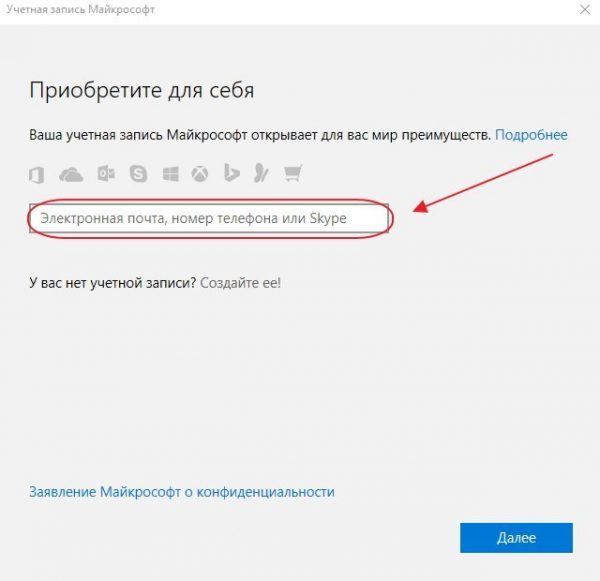
Вернитесь в уже знакомое окно активации Windows 10 и повторите попытку, введя правильный ключ Windows.
Активация Windows 10 с помощью программного модуля Slui.exe
Приложение и его одноимённый процесс slui.exe — это «вшитый» в Windows автозапускающийся программный модуль, поддерживающий ОС в статусе «система активирована».
Работает программа Slui в фоновом режиме. Она сама запускается и завершает работу (управляется планировщиком заданий Windows и встроенными уровнями защиты).
Найти Slui в «Диспетчере задач» не всегда получается, но самостоятельно запустить процесс C:/Windows/System32/slui.exe и взглянуть, как эта программа работает, может каждый пользователь.
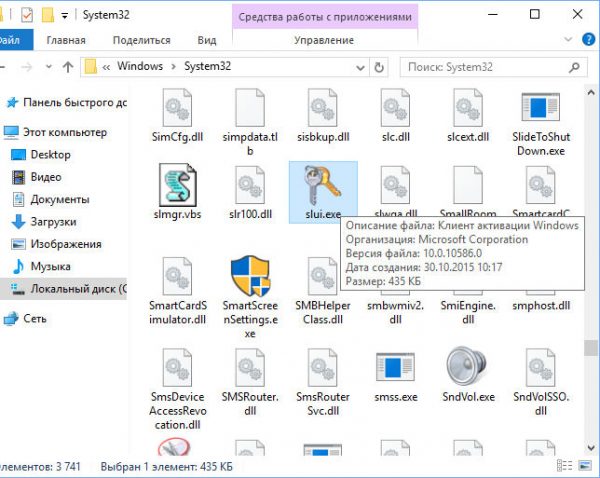
- Запустите файл slui.exe в папке C:/Windows/System32.
- Выберите страну или регион, где живёте.
Нажмите кнопку дальнейших действий в мастере активации Windows 10
- Сообщите сотруднику поддержки Microsoft код установки. Это случайное число — серийный номер, по которому копия Windows 10 будет проверена.
Продиктуйте код установки сотруднику сервиса активации
- Введите ключ, полученный от сотрудника службы поддержки. Это буквенно-цифровой шифр, сгенерированный системой безопасности Microsoft.
Запишите и введите шифр, полученный от оператора Microsoft
- Выйдите из программы Slui, нажав кнопку окончания работы мастера активации.
Мастер активации Windows 10 завершит работу после нажатия кнопки «Завершить»
Цель любого способа активации — зарегистрированная в Microsoft и готовая к полнофункциональной работе система Windows 10. Дайте команду «Пуск» — «Параметры» — «Обновление и безопасность» — «Активация».
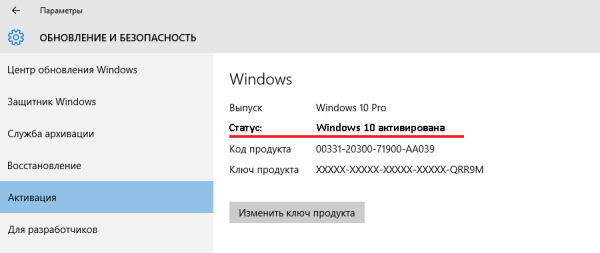
Средство безопасности Windows 10 сообщит об успешной активации.
Звонок по номеру 8–800–200–80–02 бесплатен с любого телефона из любой точки России. Данный способ, включая активацию ОС по интернету, известен пользователям ещё со времён Windows XP. Разнообразие вариантов способов активации «разгружает» сотрудников Microsoft: пользователей Windows миллиарды, поэтому разумнее держать автоматический активатор.
Прекращение действия активации после смены Windows 7/8 на 10
Если слетел прежний ключ активации Windows 7, который мог бы действовать и на «десятке», то до 16 января 2018 года можно было сделать следующее:
- Установить заново ту версию Windows 7, которая у вас была до перехода на Windows 10.
- Перейти на Windows 10 по программе лояльности (для людей с ограниченными возможностями).
Сразу после завершения периода бесплатного обновления до Windows 10 был создан сайт, предназначенный для пользователей с ограниченными возможностями. Однако он прекратил свою работу 16 января 2018 года.
Переустановите Windows 7/8 заново всё с того же исходника (DVD-носителя, установочной флешки или карты памяти), пройдя стандартную процедуру активации Windows 7/8 по телефону поддержки Microsoft. Затем выполните стандартное обновление до Windows 10 по приложению Media Creation Tool, доступному на официальном сайте корпорации.
На случай краха системы запишите Windows 10 на внешний носитель. Осуществляйте обновление с Windows 7/8 до 10 с его помощью.
Чтобы обновить систему без флешки или внешнего диска, выполните следующее:
- Запустите свою Windows 7/8, скачайте и запустите Windows 10 Media Creation Tool.
- Выберите пункт «Обновить этот компьютер сейчас».
Выберите пункт «Обновить этот компьютер сейчас»
- Примите условия договора с Microsoft.
Подтвердите согласие с правилами от издателя Windows 10
- Сохраните личные файлы и приложения Windows 7, совместимые с Windows 10.
Выберите сохранение личных данных и программ в Media Creation Tool
- Мастер Media Creation Tool скачает лицензионную копию Windows 10 (на данный момент это сборка не ниже 1703 Creators Update). Дождитесь окончания работы программы установки.
Дождитесь, пока Windows 10 Media Creation Tool закончит работу
- Дождитесь окончания распаковки образа и установки Windows 10 «поверх» Windows 7/8.
Программа установки скопирует файлы Windows 10 на диск С
- Дождитесь появления экрана приветствия пользователя Windows 10.
Нажмите кнопку продолжения для окончания работы мастера настройки Windows 10
- Введите свой прежний пароль, ранее установленный в Windows 7/8 (если есть).
Введите свой пароль, установленный еще в Windows 7/8
Система Windows обновлена до «десятки». Кликните правой кнопкой мыши на «Пуске» и выберите «Система». Изучите сведения о сборке Windows и активности лицензии.
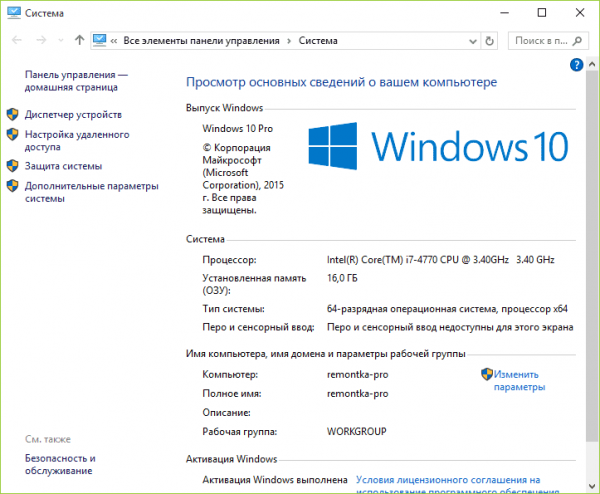
Это наиболее доступный и гарантированный способ обновления системы без потери ключа прежнего продукта (Windows 7/8). Если же вы решите просто скопировать нужные файлы на внешний носитель и «набело» установить «пропатченную» Windows 10 (1709) Fall Creators Update, то вышеописанную инструкцию можно не выполнять.
Видео: как вернуть активацию Windows 10 с помощью утилиты от Microsoft
Получение Windows 10 через Insider Preview
Получение сборки 1709 Fall Creators Update с помощью Windows Insider Preview требует вашей регистрации на сервере insider.windows.com. Для этого может потребоваться учётная запись Microsoft.
- Дайте команду «Пуск» — «Параметры» — «Обновление и безопасность» — «Программа предварительной оценки Windows» и нажмите кнопку «Начать» (она сменится на кнопку «Прекратить получение сборок Insider Preview»).
Windows Insider Preview позволяет оценить новые сборки «десятки» и решить, оставаться ли на них
- Microsoft предложит авторизоваться. Без входа в ваш аккаунт обновление на последнюю сборку Windows 10 не произойдёт.
Введите ваш логин или e-mal вместе с паролем
- Выберите получение последней сборки Windows 10.
Выберите скачивание актуальной сборки Windows 10
- Выберите вариант позднего доступа (возможность «откатиться» на предыдущую сборку, если эта не понравится).
Вариант позднего доступа позволит оценить последнюю сборку «десятки» без внесения значительных изменений в ОС
- Перезапустите Windows 10 и дайте команду «Пуск» — «Параметры» — «Обновление и безопасность» — «Центр обновления Windows».
Последняя сборка Windows 10 может быть скачана и установлена во время работы ПК
Обновления Windows 10 не затронут ключ самой ОС. Вы можете продолжать работать, как и раньше, имея под рукой своевременно обновлённый функционал, программы и компоненты Windows 10. В любой момент можно отказаться от получения дальнейших обновлений, зайдя в уже знакомое подменю предварительной оценки Windows 10 и нажав кнопку «Прекратить получение сборок Insider Preview».
Главное — понять причину возникновения проблемы. Иногда виновником ошибки становится и сама компания Microsoft. Но какой бы ни была причина, восстановить активацию Windows 10 легко, если знать как.


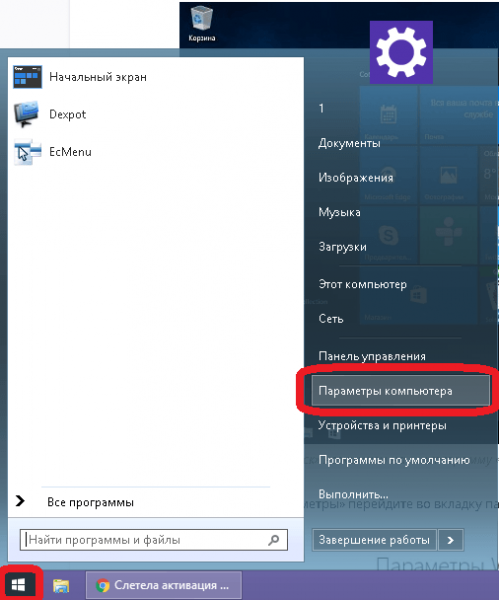 Зайдите в параметры компьютера
Зайдите в параметры компьютера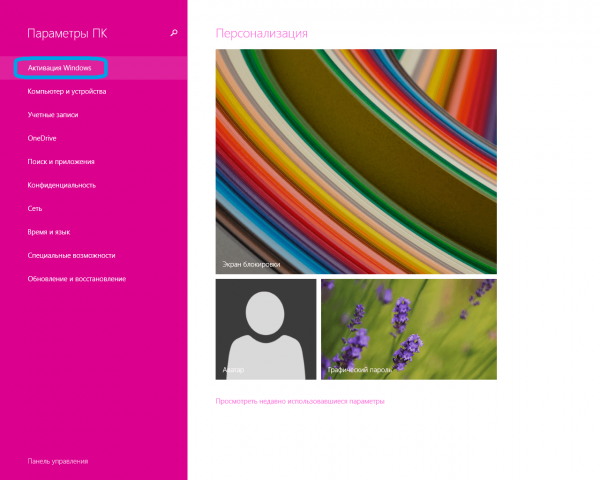 Проверьте, активирована ли Windows
Проверьте, активирована ли Windows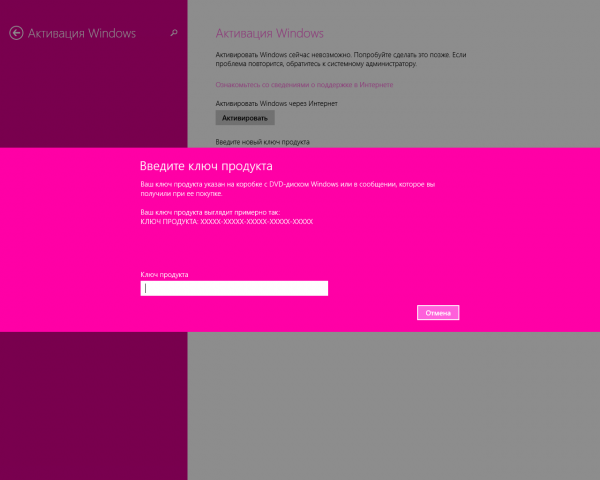 Введите ключ, прилагающийся к данной копии ОС
Введите ключ, прилагающийся к данной копии ОС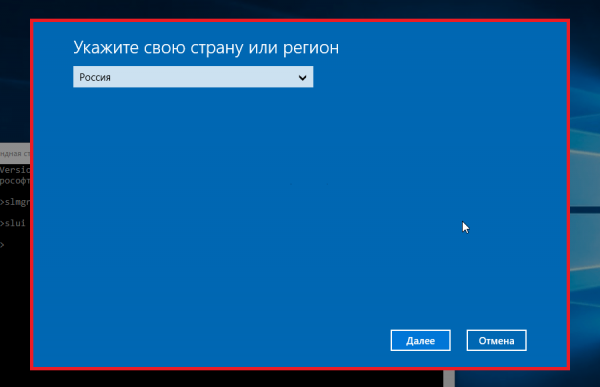 Нажмите кнопку дальнейших действий в мастере активации Windows 10
Нажмите кнопку дальнейших действий в мастере активации Windows 10 Продиктуйте код установки сотруднику сервиса активации
Продиктуйте код установки сотруднику сервиса активации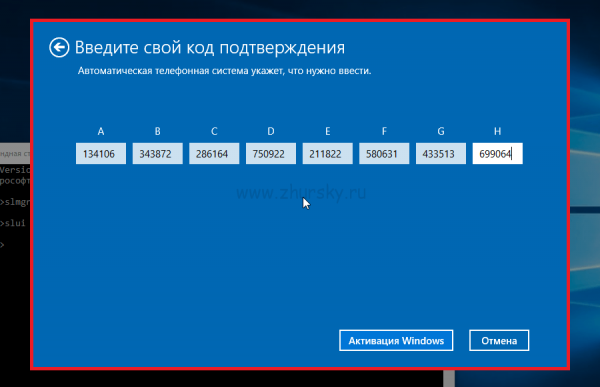 Запишите и введите шифр, полученный от оператора Microsoft
Запишите и введите шифр, полученный от оператора Microsoft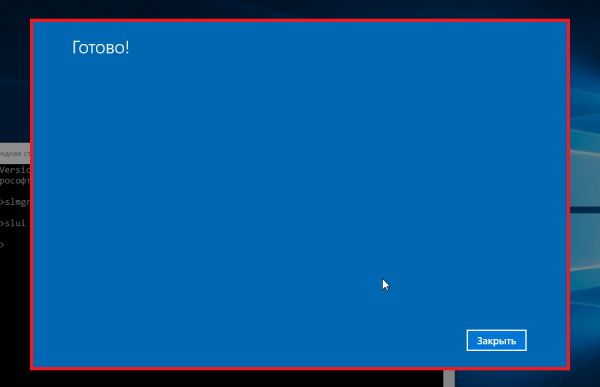 Мастер активации Windows 10 завершит работу после нажатия кнопки «Завершить»
Мастер активации Windows 10 завершит работу после нажатия кнопки «Завершить»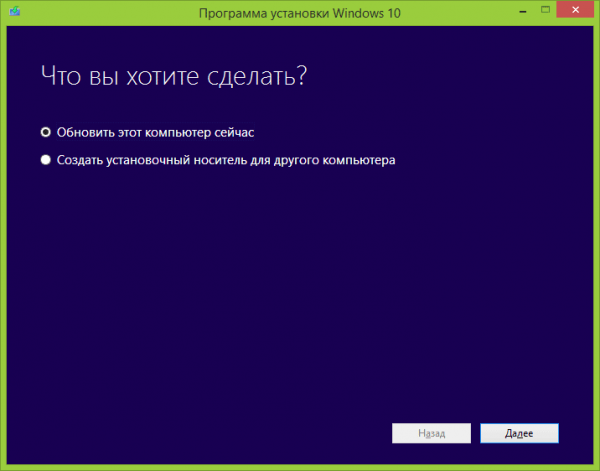 Выберите пункт «Обновить этот компьютер сейчас»
Выберите пункт «Обновить этот компьютер сейчас»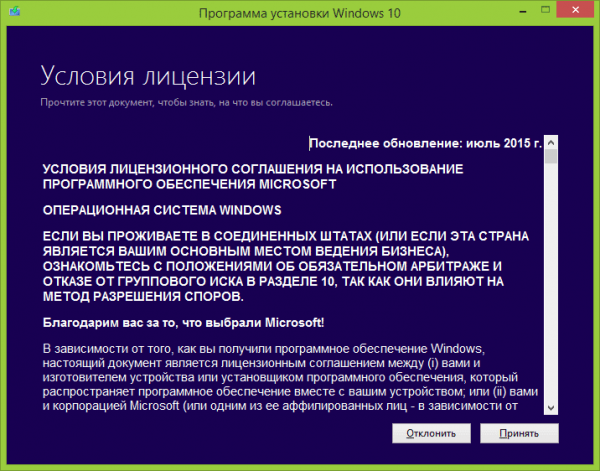 Подтвердите согласие с правилами от издателя Windows 10
Подтвердите согласие с правилами от издателя Windows 10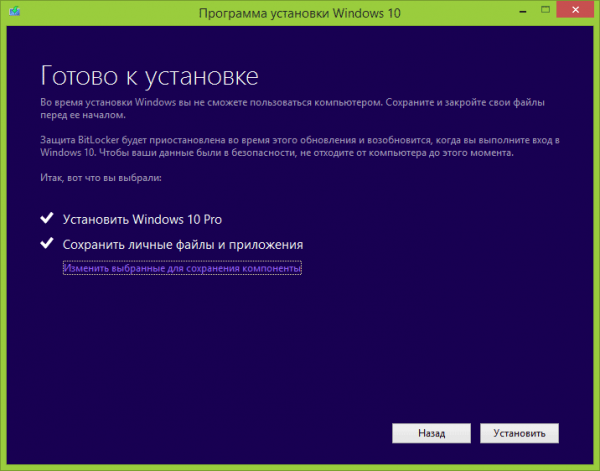 Выберите сохранение личных данных и программ в Media Creation Tool
Выберите сохранение личных данных и программ в Media Creation Tool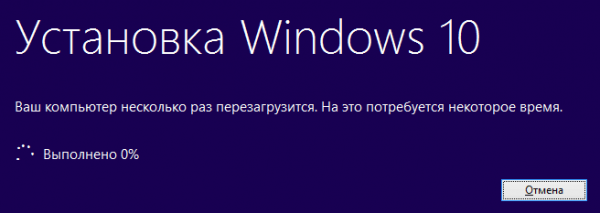 Дождитесь, пока Windows 10 Media Creation Tool закончит работу
Дождитесь, пока Windows 10 Media Creation Tool закончит работу Программа установки скопирует файлы Windows 10 на диск С
Программа установки скопирует файлы Windows 10 на диск С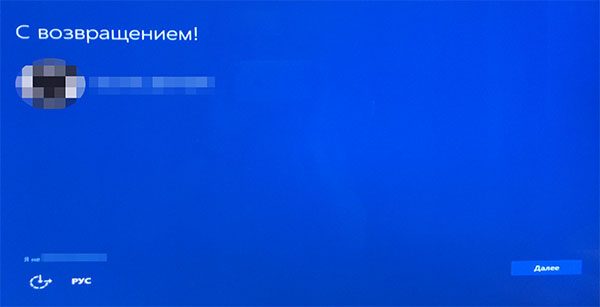 Нажмите кнопку продолжения для окончания работы мастера настройки Windows 10
Нажмите кнопку продолжения для окончания работы мастера настройки Windows 10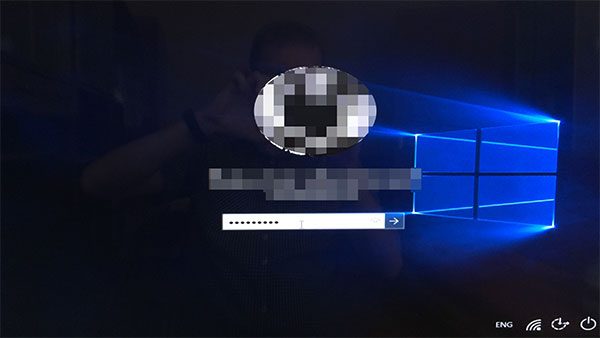 Введите свой пароль, установленный еще в Windows 7/8
Введите свой пароль, установленный еще в Windows 7/8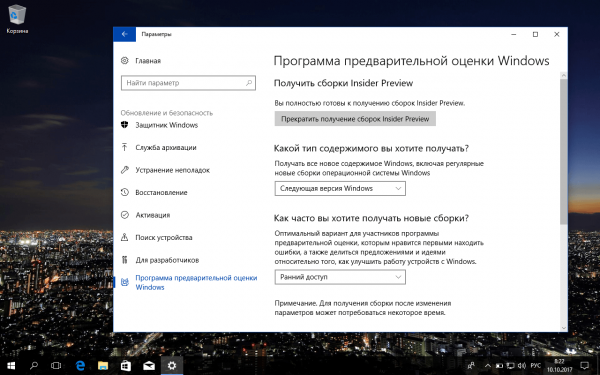 Windows Insider Preview позволяет оценить новые сборки «десятки» и решить, оставаться ли на них
Windows Insider Preview позволяет оценить новые сборки «десятки» и решить, оставаться ли на них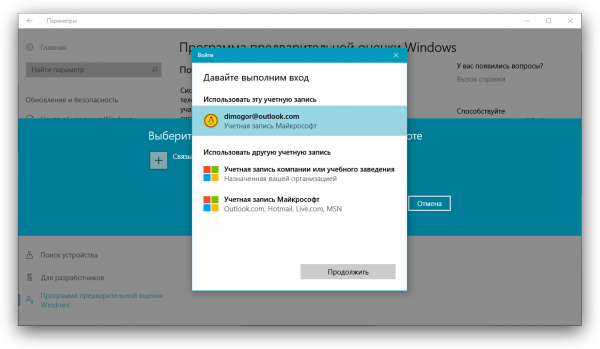 Введите ваш логин или e-mal вместе с паролем
Введите ваш логин или e-mal вместе с паролем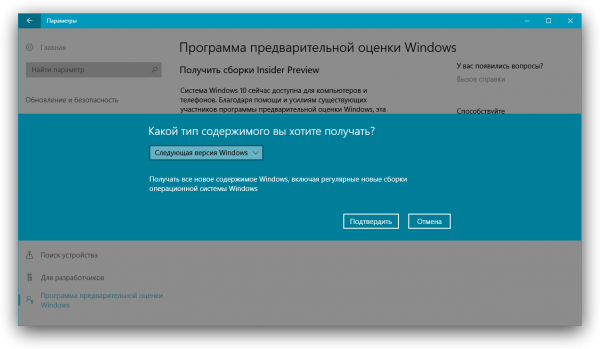 Выберите скачивание актуальной сборки Windows 10
Выберите скачивание актуальной сборки Windows 10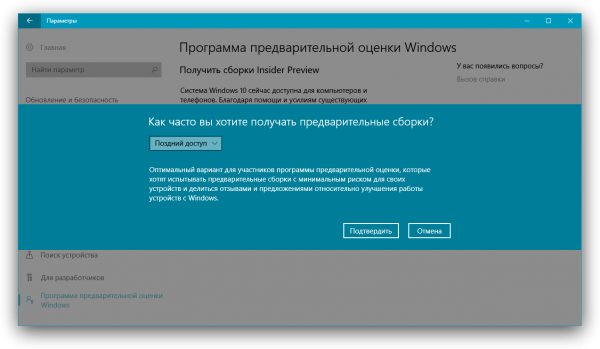 Вариант позднего доступа позволит оценить последнюю сборку «десятки» без внесения значительных изменений в ОС
Вариант позднего доступа позволит оценить последнюю сборку «десятки» без внесения значительных изменений в ОС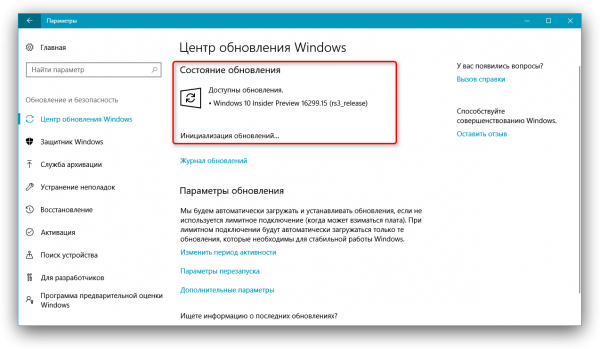 Последняя сборка Windows 10 может быть скачана и установлена во время работы ПК
Последняя сборка Windows 10 может быть скачана и установлена во время работы ПК